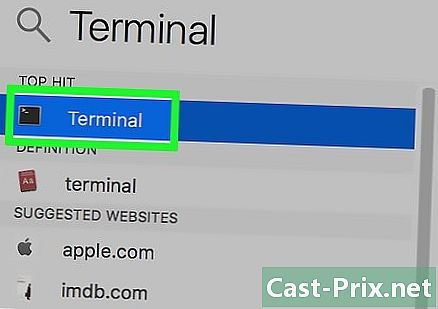Bagaimana menggunakan App Team oDesk
Pengarang:
Randy Alexander
Tarikh Penciptaan:
27 April 2021
Tarikh Kemas Kini:
16 Mungkin 2024
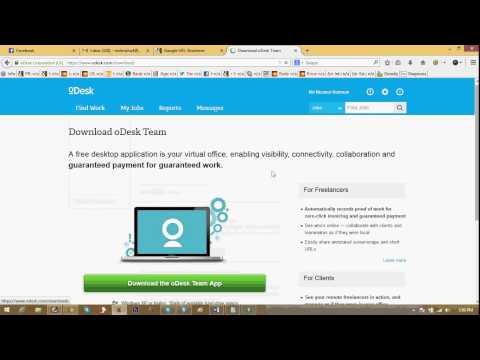
Kandungan
- peringkat
- Bahagian 1 Daftar pada oDesk
- Bahagian 2 Muat turun App App Pasukan oDesk
- Bahagian 3 Mulakan App App Team oDesk
- Bahagian 4 Menguruskan masa anda
- Bahagian 5 Keluar dari permohonan
Odesk membolehkan orang ramai mencari pekerjaan dalam talian. Ini cara yang baik untuk majikan untuk menyesuaikan jenis kontrak dan jenis pekerja yang mereka mahu upah. Ia juga sangat berguna untuk pekerja-pekerja yang mencari kerja separuh masa atau pekerjaan sendiri yang sepadan dengan jadual peribadi mereka. App Team oDesk adalah alat yang digunakan untuk menyambung dengan ahli lain pasukan anda yang bekerja pada tugas atau projek yang sama dan untuk menguruskan masa anda supaya anda boleh dibayar dengan betul.
peringkat
Bahagian 1 Daftar pada oDesk
-

Daftar di oDesk. Lawati laman web doDesk dan mendaftar sebagai freelancer. -

Log masuk ke akaun anda. Setelah akaun anda dibuat, log masuk. Gunakan nama pengguna dan kata laluan anda untuk log masuk. -

Sediakan profil anda. Untuk pelanggan yang berpotensi dapat melihat anda perlu memastikan bahawa anda telah mengonfigurasi profil pengguna anda dengan betul. Serlahkan kekuatan dan kemahiran anda, sejarah kerja anda dan persijilan yang relevan dan tunjukkan diri anda dengan cara yang mudah dan profesional. -

Ambil beberapa peperiksaan. Mulakan melakukan beberapa Ujian Kemahiran yang terdapat di laman web ini. Lakukan yang terbaik kerana mereka akan meningkatkan kredibiliti anda pada oDesk.- Markah dan peratusan anda mungkin muncul di profil anda.
- Sesetengah pelanggan benar-benar mengambil ujian ini apabila memilih pekerja
Bahagian 2 Muat turun App App Pasukan oDesk
-

Muat turun aplikasi. Klik pada pautan ini: https://www.odesk.com/downloads dan klik pada "Muat turun App App Pasukan oDesk". -

Pasang aplikasi itu. Sebaik sahaja anda telah memuat turun pemasang, klik dua kali untuk memasang aplikasi pada komputer anda.
Bahagian 3 Mulakan App App Team oDesk
-

Mulakan permohonan. Klik dua kali pada ikon aplikasi. -

Log masuk ke oDesk. Log masuk menggunakan nama pengguna dan kata laluan oDesk anda. Sebaik sahaja anda disambung, kami akan membawa anda ke bilik umum. -

Pilih satu pasukan. Pilih pasukan yang akan anda bekerjasama. Senarai ahli pasukan akan muncul dan anda boleh berbual dengan semua orang dari sini. -

Lihat alat. Terdapat beberapa alat berguna yang boleh didapati dari aplikasi yang boleh anda gunakan untuk kerja anda. Cuma klik pada menu alat.
Bahagian 4 Menguruskan masa anda
-

Sit. Keluarkan apa-apa yang menghalang desktop anda sebelum memulakan kerja anda. Pastikan anda hanya membuka apa yang relevan. -

Mulakan masa anda. Sebelum memulakan kerja, jangan lupa klik Mula masa pemasaan di bawah menu negeri. Jika tidak, kerja anda tidak akan disimpan dan anda tidak akan dibayar.- Perhatikan bahawa tidak semua pekerjaan di oDesk memerlukan pengesanan masa. Semak jenis komitmen dan kontrak anda, jika perlu.
-

Mula bekerja. Aplikasi ini akan merakam seluruh skrin anda melalui pukulan skrin pada selang masa yang tetap. Petikan ini akan dimasukkan dalam jurnal kerja anda dan pelanggan anda akan dapat melihatnya.- Pastikan anda hanya melakukan apa yang berkaitan. Anda tidak mahu skrin ditangkap semasa anda bermain dalam talian semasa anda sepatutnya berfungsi.
-

Ambil rehat. Sekiranya anda mahu berhenti dan berhenti kerja anda sedang berjalan, klik stop sebelah Penjejakan masa. Ini akan berhenti menjejaki kerja anda dan menjimatkan masa anda secara automatik, dengan tangkapan skrin.- Hanya meninggalkan meja anda semasa anda kerja anda tidak akan menangkap downtime dan log kerja anda tidak akan tepat.
-

Teruskan kerja anda. Apabila anda memutuskan untuk terus bekerja, klik sahaja permulaan sebelah Penjejakan masa. Penjejakan masa akan bermula sekali lagi dan log kerja anda akan dikemas kini dengan betul.
Bahagian 5 Keluar dari permohonan
-

Log keluar. Apabila anda telah selesai hari anda dan ingin meninggalkan bilik umum, hanya log keluar dari menu negeri. -

Hentikan permohonan itu. Klik pada berhampiran di bawah menu negeri untuk menutup aplikasi sepenuhnya.